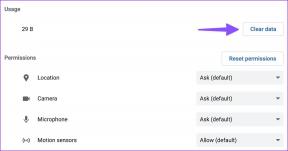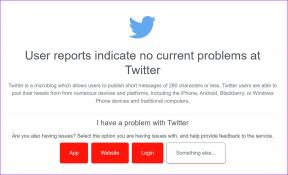Ceļvedis Samsung Edge paneļa iestatīšanai un lietošanai
Miscellanea / / November 29, 2021
Samsung sāka izliektu malu paneļu tendenci ar Galaxy Note Edge izlaišana 2014. gadā. Līdz ar to uzņēmums ieviesa Edge paneļa programmatūru, lai izmantotu Galaxy ierīču izliektā displeja priekšrocības. Gadu gaitā izliektais displejs no agresīva nekārtības kļuva par minimālu ieviešanu. Samsung ir uzlabojis Edge paneļa papildinājumu līdz vietai, kur visi citi tālruņu ražotāji cenšas to atdarināt.

Google Play veikals ir piepildīts ar trešo pušu Edge paneļu kopētājiem, taču nekas ne tuvu nelīdzinās vietējai ieviešanai. Ar jaunākā One UI 3.1, Edge panelis ir tikpat jaudīgs un daudzfunkcionāls kā jebkad agrāk. Un labā ziņa ir tā, ka tas vairs neattiecas tikai uz augstākās klases Galaxy ierīcēm.
Lasiet tālāk, lai uzzinātu, kā Samsung tālruņos iestatīt un izmantot Edge paneli kā profesionāli. Tomēr Edge panelis joprojām ir ierobežots ar dažiem Galaxy tālruņiem.
Arī Guiding Tech
Kur atrodas Samsung GALAXY tālruņu malu panelis
Edge panelis ir novietots ekrāna labajā vai kreisajā pusē. To var atpazīt pēc caurspīdīgas baltas joslas. Vienkārši velciet to uz Samsung sākuma ekrānu un varēsiet piekļūt visbiežāk izmantotajām programmām, kontaktpersonām, rīkiem, starpliktuvei un citam.

Malu paneļa pielāgošana
Pirms sākam darbu ar Edge paneļa funkcijām un iedziļināsimies, mainīsim Edge paneļa noklusējuma izskatu un izmēru. Pēc noklusējuma tas ir piesprausts sākuma ekrāna labajā malā, un tam ir balta krāsa ar zināmu caurspīdīgumu.
Samsung, kas ir Samsung, ļauj mainīt katru tā aspektu. Veiciet tālāk norādītās darbības, lai veiktu atbilstošas izmaiņas.
1. darbība: Galaxy ierīcē atveriet izvēlni Iestatījumi.
2. darbība: Dodieties uz izvēlni Displejs.
3. darbība: Ritiniet uz leju un pieskarieties Edge paneļiem.
4. darbība: Dodieties uz izvēlni Rokturis, un jūs redzēsit visas iespējamās Edge paneļu pielāgošanas iespējas.


5. darbība: Varat mainīt noklusējuma pozīciju no labās puses uz kreiso. Nofiksējiet roktura pozīciju.
Ja ar tālruni izmantojat kreiso roku, iespējams, vēlēsities mainīt paneli Edge no labās puses uz kreiso pusi.


Varat arī spēlēt ar desmitiem krāsu opciju, lai mainītu paneļa indikatora izskatu. Ja izmantojat baltu fona tapeti, ir lietderīgi mainīt krāsu no baltas uz kaut ko citu.
Samsung piedāvā arī iespēju spēlēt ar paneļa indikatora caurspīdīgumu un izmēru. Lietotāji var pielāgot Edge paneļa indikatora izmēru, pozīciju, krāsu un caurspīdīgumu.
Arī Guiding Tech
Pievienojiet, noņemiet un pārvaldiet malu paneļus
Pēc noklusējuma Samsung piedāvā visbiežāk izmantotās lietotnes un kontaktpersonas kā divus galvenos Edge paneļus. Tomēr varat to mainīt un sānjoslai pievienot tik daudz Edge paneļu. Lūk, kā to izdarīt.
1. darbība: Pārvelciet un atveriet paneli Edge.
2. darbība: Noklikšķiniet uz mazās iestatījumu izvēlnes.
3. darbība: Šeit jūs varat redzēt lietotnes, personas, viedo atlasi, uzdevumus, laikapstākļus, rīkus, atgādinājumu un starpliktuvi.


Varat iespējot šos Edge paneļus, pamatojoties uz savām vēlmēm. Varat arī pieskarties opcijai Rediģēt apakšā un rediģēt katru paneli.
Piemēram, izvēlnē Programmas varat atlasīt Rediģēt un atlasīt vajadzīgās lietotnes. Var izveidot divas lietotnes un pat integrēt mapes malas panelī.


Lai pārkārtotu malu paneļus, varat ilgi nospiest malu paneli un pārvietot to pozīcijas no tālāk redzamās izvēlnes. Varat arī pieskarties trīs punktu izvēlnei augšējā labajā stūrī un atlasīt opciju Pārkārtot.
Lejupielādējiet citus malu paneļus
Edge paneļi neaprobežojas tikai ar noklusējuma izvēlēm. Attiecīgos Edge paneļus varat lejupielādēt arī no Galaxy veikala. Lai tos lejupielādētu, veiciet tālāk norādītās darbības.
1. darbība: Pārvelciet un atveriet paneli Edge.
2. darbība: Noklikšķiniet uz mazās iestatījumu izvēlnes.


3. darbība: Apakšā atlasiet Galaxy Store.
Varat skatīt un instalēt trešās puses Edge paneļus, piemēram, kalkulatora paneli, tiešo zvanu paneli, tagad atskaņo, kalendāra paneli, balss ierakstītāju, piezīmes un citus. Ir arī vairākas maksas iespējas. Jūs noteikti paklupsiet uz kaut ko, kas jums patīk un patīk.
Arī Guiding Tech
Atspējojiet malu paneli
Ja neesat Edge paneļa cienītājs un nejauši atklājat izvēlni visu laiku, varat pilnībā atspējot šo funkciju. Veiciet darbības, lai Samsung ierīcēs atspējotu Edge paneli.
1. darbība: Galaxy ierīcē atveriet izvēlni Iestatījumi.
2. darbība: Dodieties uz izvēlni Displejs.


3. darbība: Ritiniet uz leju un izslēdziet Edge paneļus.
Malu paneļi ir jautri
Edge Panel ir svarīgs papildinājums Viena lietotāja saskarne. Šī funkcija jau ir pieejama tās pašreizējā iemiesojumā. Mēs nevaram gaidīt, lai redzētu, kā Samsung to uzlabos turpmākajos atjauninājumos. Kā savā Galaxy ierīcē plānojat izmantot paneli Edge? Kopīgojiet to komentāru sadaļā zemāk.
Nākamais: Drošā mape ir vēl viena interesanta funkcija Samsung ierīcēm. Izlasiet tālāk esošo ziņu, lai uzzinātu visu par drošo mapi vienā lietotāja saskarnē.